Структура страницы сайта на WordPress | REG.RU
Чтобы сделать сайт самостоятельно, не обязательно уметь создавать структуру веб-страницы HTML-кодом. На WordPress можно сделать сайт любой сложности.
Основные элементы веб-страницы
Чёткая структура страницы сайта ― важный аспект успешности сайта в целом. Если пользователь в первый раз попал на сайт, важно, чтобы он сумел быстро найти нужную информацию, купить товар или связаться с компанией.
Если вы создаете сайт в WordPress, уделите особое внимание созданию хорошей структуры страниц. Чтобы вам было проще ориентироваться, мы расскажем по порядку про основные элементы страницы сайта на WordPress.
Header (шапка)
Header (хедер) ― это элемент в верхней части страницы:
В этом блоке могут располагаться:
― Отличительные знаки компании. Логотип, название, слоган, бренд-персонаж;
― Главное меню сайта. Только важные рубрики сайта. Чтобы упростить навигацию по сайту, в главном меню часто используют выпадающие списки;
Чтобы упростить навигацию по сайту, в главном меню часто используют выпадающие списки;
― Контакты. Телефон, адрес, время работы;
― Поле для поиска. Это ещё одна возможность улучшить навигацию по сайту. Часто строка поиска по сайту находится в правой части шапки;
― Дополнительные кнопки. Кнопка переключения языков, входа в личный кабинет, выбора города, версия для слабовидящих;
― Корзина покупок. Обычно изображается в виде иконки.
В хедере не обязательны все перечисленные элементы. Дизайн шапки зависит от деятельности компании и выбора дизайнера. Однако такие элементы, как отличительные знаки компании и главное меню, традиционно помещают именно в хедер, так как это первое, что видит клиент при переходе на сайт.
Настроить хедер и другие элементы сайта в WordPress можно с помощью плагина Elementor.
Footer (футер) находится в конце страницы сайта, но это отнюдь не значит, что там располагается ненужная информация.
Чаще всего в футере находится:
― Карта сайта. Это полный список всех разделов и страниц сайта. Если страниц много, то в подвале располагаются основные разделы или самые популярные статьи;
― Контактная информация. В футере может быть более подробная контактная информация и карты с местонахождением компании;
― Ссылки на социальные сети
― Символ копирайта.
Body (тело)
Body (тело сайта) ― это основная часть страницы, где размещают контент: тексты, картинки, видео. Статья, которую вы сейчас читаете, находится в теле сайта:
Тело сайта ― это изменяемая часть страницы. Остальные элементы (шапка и подвал) остаются на всех страницах одинаковыми.
Sidebar (сайдбар)
Sidebar (cайдбар) ― это боковая панель сайта. Он может быть справа, слева или по обеим сторонам страницы:
В сайдбаре может размещаться:
― Меню навигации.
― Списки популярных или новых статей. Актуально для новостных сайтов и блогов. Цель ― привлечь внимание к определённым статьям;
― Рекламные объявления. В сайдбарах можно расположить рекламу продуктов сайта или сторонних компаний. При этом желательно использовать сдержанные рекламные макеты, чтобы не отвлекать внимание посетителя от основной информации;
― Функциональные элементы: корзина, форма подписки;
― Ссылки на социальные сети.
Если дизайн сайта не адаптивен, то в мобильной версии sidebar может переместиться в конец страницы. Этот момент стоит учитывать при размещении информации на боковой панели.
Если header и footer ― это необходимые элементы сайта, то sidebar — нет. Этот элемент более актуален для крупных сайтов. На сайтах-одностраничниках этот элемент часто отсутствует.
Хлебные крошки
Хлебные крошки ― это навигационная цепочка, которая чаще всего находится вверху страницы. Эта цепочка обычно показывает путь от главной страницы сайта до конкретного раздела. Обратите внимание, в Базе знаний REG.RU также используются хлебные крошки. Они отображаются над названием каждой статьи:
Эта цепочка обычно показывает путь от главной страницы сайта до конкретного раздела. Обратите внимание, в Базе знаний REG.RU также используются хлебные крошки. Они отображаются над названием каждой статьи:
Хлебные крошки помогают пользователю ориентироваться на сайте. С помощью них можно вернуться на один или два раздела выше. Кроме того, использование этого элемента улучшает SEO-показатели сайта.
Виды хлебных крошек:
- Простая цепочка основана на структуре сайта, которую создал разработчик. Например, такой вид хлебных крошек используется на сайте REG.RU.
- Динамическая цепочка основана на перемещении пользователя по сайту.
- С выпадающим списком. У каждого раздела есть выпадающий список со смежными разделами. Встречаются редко, например, на сайтах крупных интернет-магазинов.
Хлебные крошки могут понадобиться сайтам, в которых много разделов и подразделов.
Добавить хлебные крошки на сайт в WordPress можно при помощи плагинов Breadcrumb NavXT и Yoast SEO.
Внутренняя перелинковка сайта
Все страницы сайта должны быть связаны друг с другом при помощи гиперссылок. Это называется внутренняя перелинковка сайта.
Внутренняя перелинковка:
- улучшает навигацию по сайту для посетителей,
- улучшает индексацию сайта,
- придает ссылочный вес нужным страницам;
Навигационное меню в шапке, карта сайта в футере, хлебные крошки, ссылки внутри сайдбара являются элементами внутренней перелинковки.
Favicon (фавикон)
Favicon (фавикон) ― это маленькая иконка сайта, которую видно в поисковой выдаче, вкладках и рядом с URL-адресом:
Фавикон должен ассоциироваться с сайтом и выделяться среди других. Поэтому обычно в качестве фавикона используют логотип организации. Выгоднее всего выглядит значок квадратной формы.
Почему лучше использовать favicon?
- Сайты с фавиконами вызывают больше доверия у посетителей,
- фавикон ускоряет поиск нужного сайта среди вкладок,
- фавикон повышает узнаваемость бренда.

Стандартные размеры фавикона: 16×16, 32×32 пикселей. Другие размеры зависят от типа устройства и операционной системы. Распространенный формат фавикона ― ICO, также доступны PNG, GIF, JPEG и SVG. Сейчас всё чаще используют формат PNG и SVG, так как многие программы не работают с ICO. Создать favicon можно в любом графическом редакторе или в онлайн-генераторе.
Чтобы установить фавикон на сайт WordPress, используйте инструкцию ниже.
Как установить фавикон сайта в Wordpress:
-
1.
Войдите в админку WordPress.
-
2.
Перейдите в раздел Внешний вид ― Настроить:
-
3.
Перейдите в Свойства сайта в меню справа:
org/HowToStep»>
4.
-
5.
Загрузите картинку. После загрузки она появится в «Библиотеке файлов». Выберите картинку, которую загрузили:
Нажмите Выберите иконку сайта:
Готово, теперь фавикон будет отображаться в поисковой выдаче и рядом с URL-адресом сайта.
Да
раз уже помогла
Как изменить название и описание сайта на WordPress
Прослушать эту статью
Всем привет. В этом руководстве я расскажу как изменить название и описание сайта на WordPress. Указание этих данных, важный шаг в продвижении вашего сайта.
Правильно составленная информация о сайте, позволит находиться выше в выдаче, по тем запросам которые будут включены в название и описание сайта.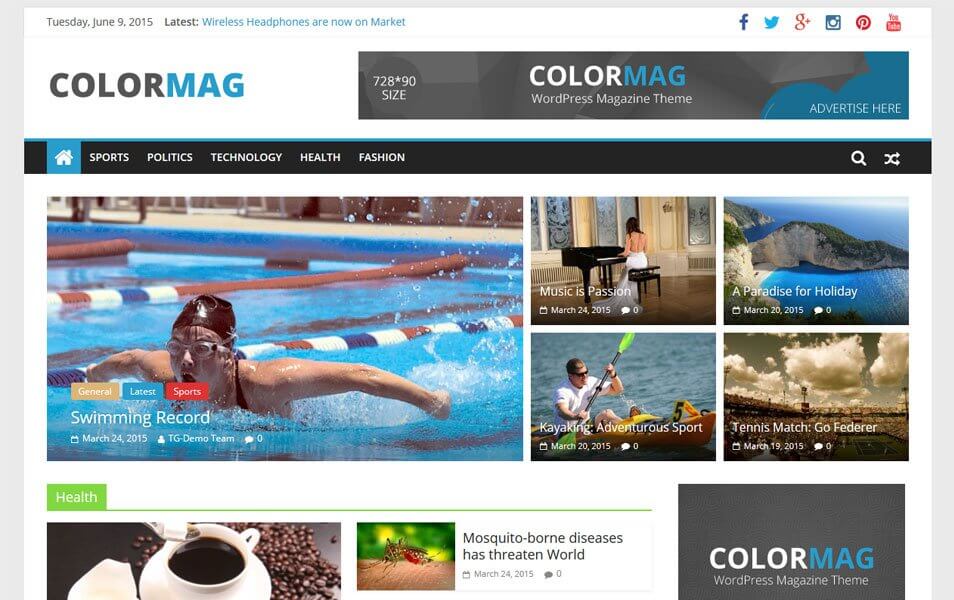 Подойдите к этому вопросу со всей ответственностью и продумайте какие именно ключевые слова использовать в описании вашего сайта.
Подойдите к этому вопросу со всей ответственностью и продумайте какие именно ключевые слова использовать в описании вашего сайта.
Содержание статьи:
- Как изменить название и описание блога WordPress
- Заключение
Чтобы изменить название и описание сайта, в админ-панели перейдите в Настройки и выберите пункт меню Общие.
Как изменить название и описание блога WordPress
Как только вы перейдете в Общие настройки, заполните поля Название сайта и Краткое описание.
Затем, сохраните внесенные вами изменения, чтобы они немедленно вступили в силу.
Как я уже упоминал в начале, введенное вами название сайта и краткое описание имеют приоритет в выдаче.
Название сайта, нужно тщательно продумать, оно должно быть простым и запоминающимся. Передавать смысл и задумку вашего сайта/бренда. Как правило, используют название сайта/бренда/блога/компании.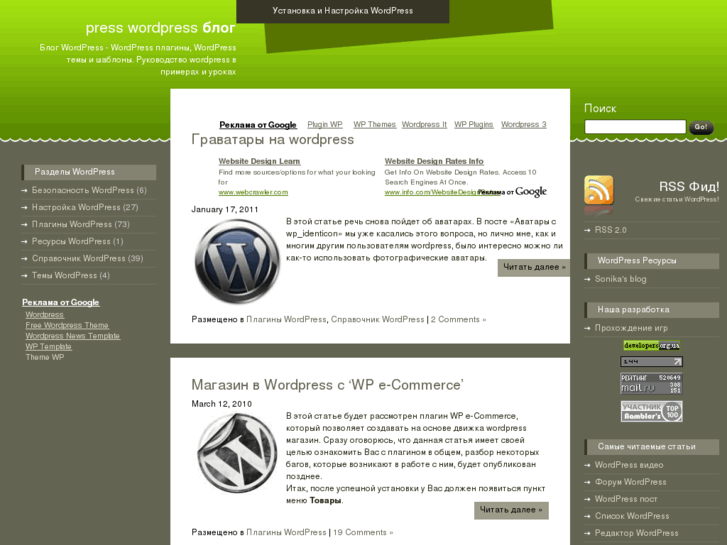
Описание сайта, тут нужно учитывать смысловую значимость вашего ресурса. Максимально раскрыть тему сайта/блога используя вхождения ключевых слов по которым вы хотите присутствовать в выдаче. Описание должно быть простым и в тоже время максимально информативным.
После внесенных изменений, через некоторое время после индексации, ваш сайт будет выглядеть следующим образом в выдаче:
Обратите внимание: если название и описание превышает количество символов которые установлены поисковыми системами. Оно будет обрезано (сокращено) поисковой системой. Также, если вы используете SEO плагин, название и описание из него будет приоритетным для отображения в выдаче.
Заключение
Как видите все очень просто, но это важный шаг для продвижения вашего сайта/бренда в поисковых системах. Название и описание интернет-ресурса, важным критерием при ранжировании сайта. Также стоит отметить, правильно сформулированные мета главной страницы, позволят вашему проекту занимать максимально возможные позиции не по одному запросу, а по множеству.
В следующих руководствах я расскажу: как вставить Google карту на страницу в WordPress, как восстановить пароль или как изменить пароль для входа в админ-панель WordPress. Надеюсь эта инструкция будет вам полезна.
С этой статьей читают:
Спасибо, что читаешь Nicola Top
Насколько публикация полезна?
Нажмите на смайлик, чтобы оценить!
Средняя оценка 5 / 5. Количество оценок: 294
Оценок пока нет. Поставьте оценку первым.
Как изменить название сайта в WordPress в мгновение ока
Давайте раз и навсегда разберемся с этой темой: название сайта и слоган — это не одно и то же.
Давайте возьмем их одного за другим.
Название сайта : это название вашего сайта. Это то, как ваш бренд идентифицируется. Теперь каждая страница вашего сайта будет иметь свой заголовок . Не путайте его с «заголовком сайта», который является «заголовком всех заголовков» :).
Слоган сайта : представляет собой краткое описание всего вашего сайта.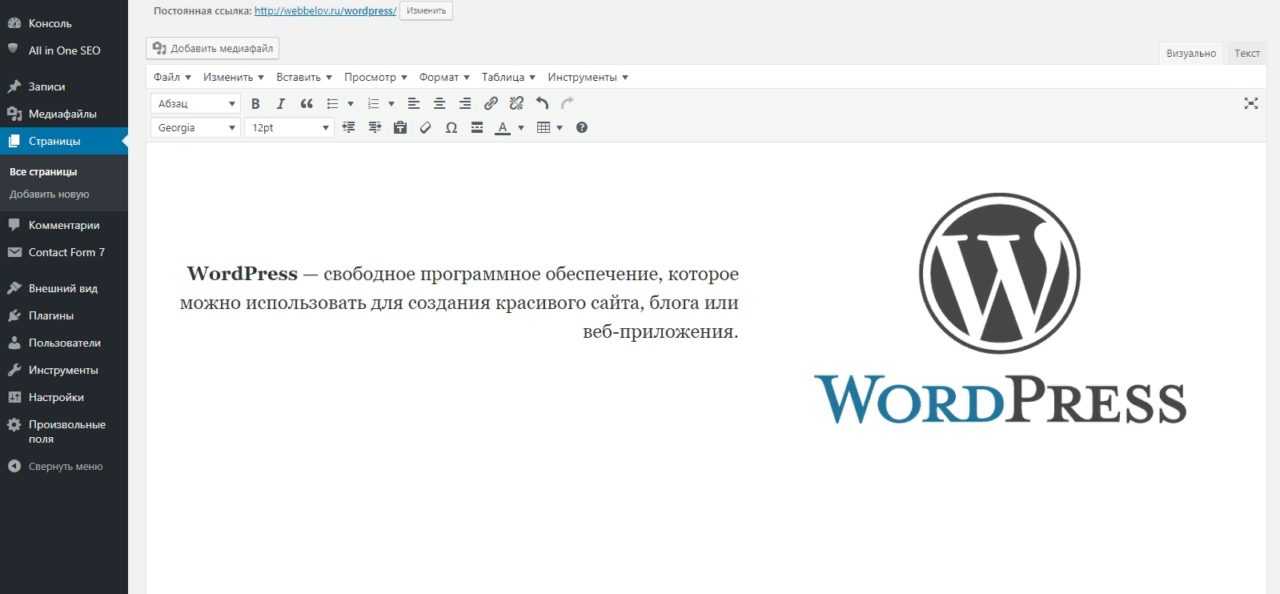 Это похоже на заявление или лозунг.
Это похоже на заявление или лозунг.
Почему заголовки и слоган важны на веб-сайте?
Здесь есть 3 основные причины:
- Они повышают релевантность контента веб-сайта для пользователей. Посетители могут легко понять, о чем веб-сайт или конкретная страница.
- Они усиливают силу марки . Вместе с другими элементами на веб-сайте заголовок и слоган могут придать выразительность и определить индивидуальность бренда.
- Повышают релевантность для поисковых роботов . В зависимости от качества заголовка и слогана (например, включение ключевого слова может быть признаком качества), поисковые системы могут решить повысить рейтинг веб-сайта на страницах результатов поиска. Кроме того, хороший слоган увеличивает кликабельность (количество кликов для открытия ссылки на сайт) в результатах поиска.
Теги заголовков и слоганы WordPress
Как упоминалось ранее, заголовок представляет собой название вашего сайта/блога/интернет-магазина.
Теперь возьмем в качестве примера блог Colibri. Я собираюсь щелкнуть правой кнопкой мыши страницу и выбрать «Просмотреть исходный код страницы». Теперь давайте нажмем CTRL F и найдем «заголовок»:

